开通云服务器

使用Xshell远程登录
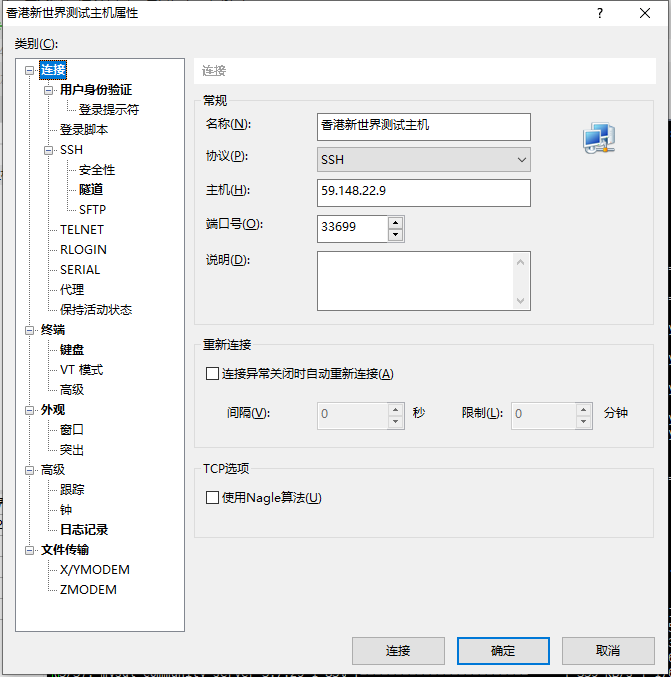
XFTP连接服务器查看文件(这个步骤可有可无)

yum安装jdk
在linux上使用yum安装是非常粗暴无脑的,但仍然有需要注意的点,不然会掉坑里。这里说一下步骤。
1.执行命令yum -y list java*查看可安装java版本。
2.选择一个java版本进行安装,这里我们希望安装java1.8,因为我们的机器是64位的,所以选择安装java-1.8.0-openjdk-devel.x86_64。
这里有个地方要注意,选择-devel的安装,因为这个安装的是jdk,而那个不带-devel的安装完了其实是jre。
3.执行命令yum install -y java-1.8.0-openjdk-devel.x86_64。执行完后会看见控制台刷出很多输出。
耐心等待至自动安装完成
4.输入java -version查看已安装的jdk版本,当出现如下输出表示安装成功。
5.你可能好奇,yum安装的jdk,被安装到哪里去了?你可以在/usr/lib/jvm目录下找到他们。
至此,yum安装jdk完成。
安装配置MySQL的yum源
# 安装MySQL的yum源,下面是RHEL6系列的下载地址
rpm -Uvh http://dev.mysql.com/get/mysql-community-release-el6-5.noarch.rpm
# 安装yum-config-manager
yum install yum-utils -y
# 禁用MySQL5.6的源
yum-config-manager --disable mysql56-community
# 启用MySQL5.7的源
yum-config-manager --enable mysql57-community-dmr
# 用下面的命令查看是否配置正确
yum repolist enabled | grep mysql

检查是否有mysql57-community-dmr这个源,如上图所示。
yum安装MySQL5.7
# 安装MySQL5.7
yum install mysql-community-server
报错; 您可以尝试添加 --skip-broken 选项来解决该问题 您可以尝试执行:rpm -Va --nofiles --nodigest
修改/etc/yum.repos.d/mysql-community.repo 源文件
vim /etc/yum.repos.d/mysql-community.repo
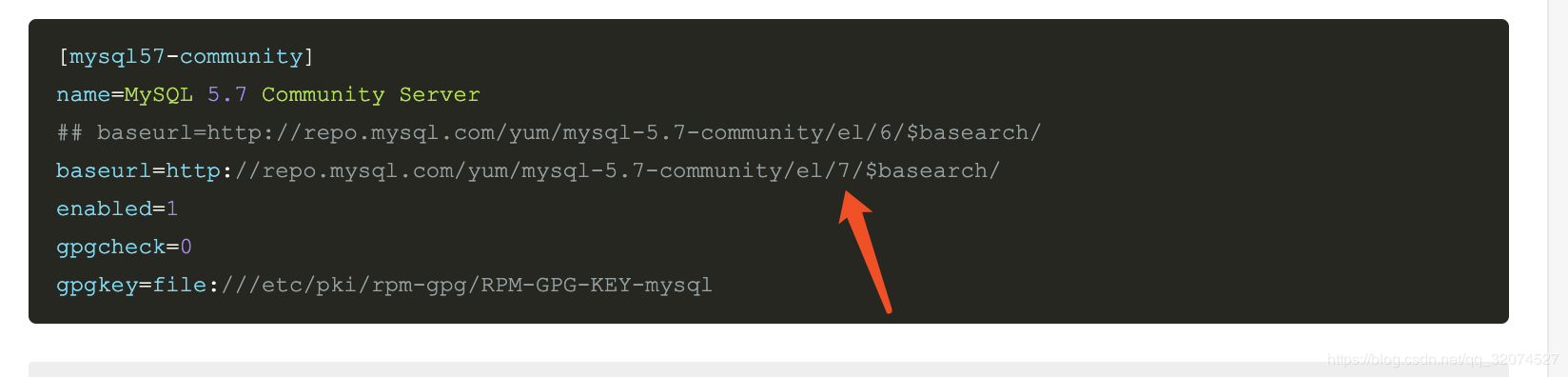
然后再次执行yum install mysql-community-server
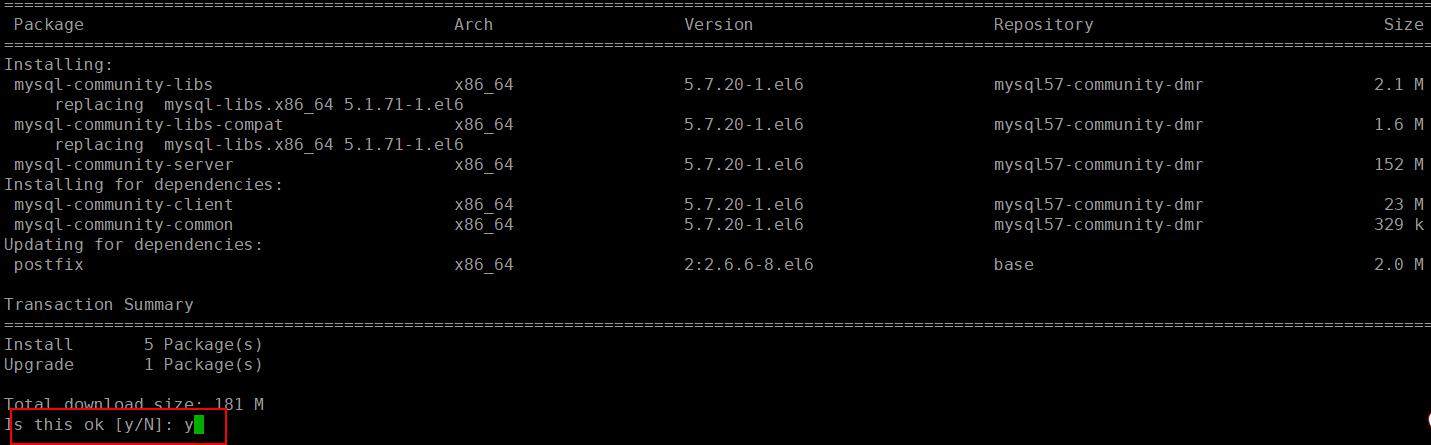
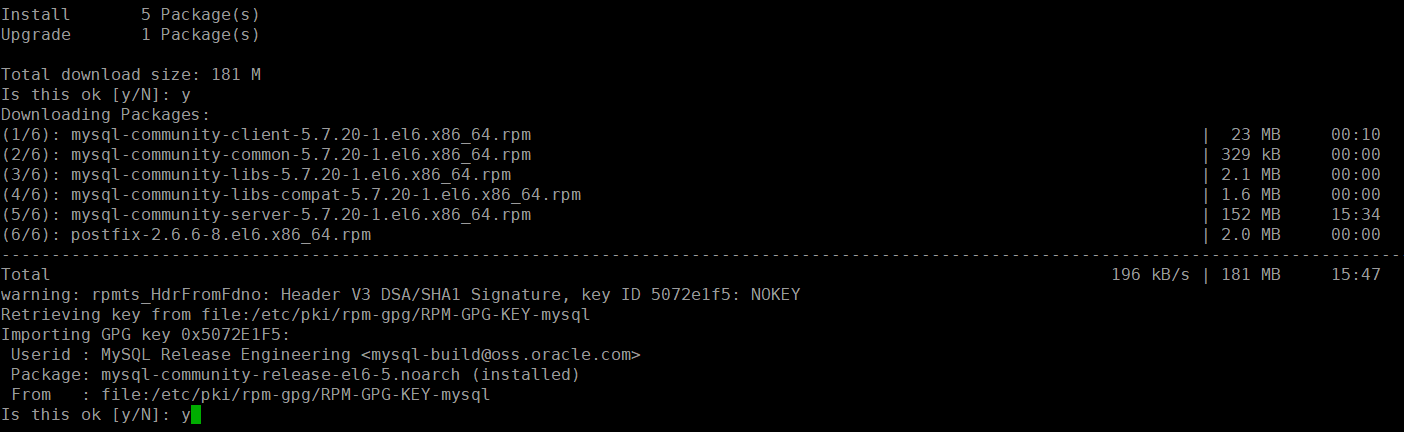
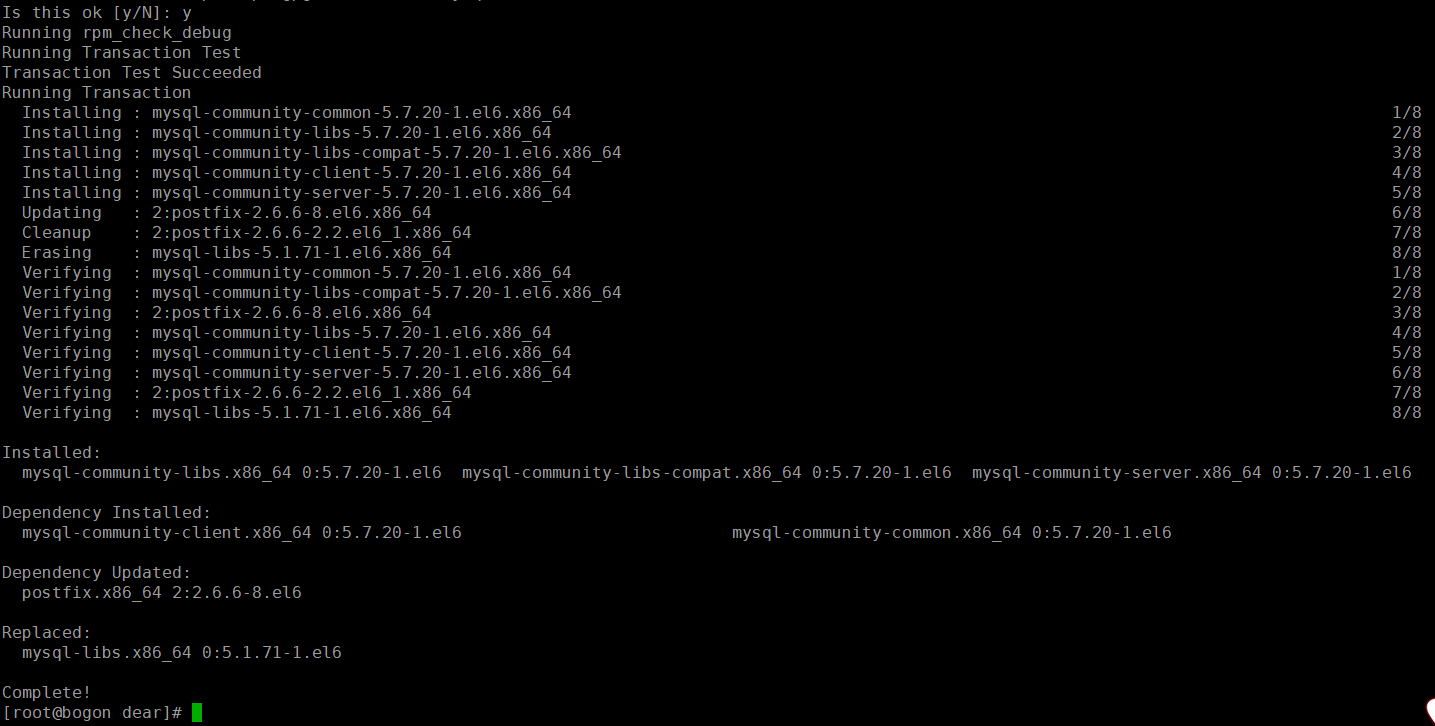
三、启动MySQL
# 禁用selinux
setenforce 0
sed -i '/^SELINUX=/c\SELINUX=disabled' /etc/selinux/config
# 启动mysqld,启动之前先修改/etc/my.cnf配置文件,本文用默认的配置。
service mysqld start


四、连接MySQL并修改密码
[root@iZ2zeintcn2jtegaarzs4yZ ~]# grep "password" /var/log/mysqld.log

[root@iZ2zeintcn2jtegaarzs4yZ ~]# mysql -uroot -p

mysql> set global validate_password_policy=0;
mysql> set global validate_password_length=1;
mysql> set password=password('123456');
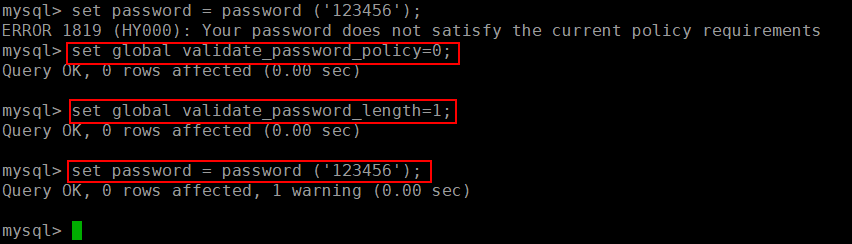
五、使用Navicat远程连接MySQL报错1103
<span style="font-size: 14px;">#给用户授权</span><br><span style="font-size: 14px;">我用的用户:root ,密码:@Wtt102501@</span><br><span style="font-size: 14px;">grant all privileges on *.* to 'root'@'%' identified by '@Wtt102501@' with grant option;</span><br><span style="font-size: 14px;">#执行完后刷新权限</span><br><span style="font-size: 14px;">flush privileges;</span>
mysql> grant all privileges on *.* to 'root'@'%' identified by '猜测为密码@mysql' with grant option;
mysql> grant all privileges on *.* to 'root'@'%' identified by 'root' with grant option;
mysql> flush privileges;

开放3306端口;
[root@iZrj98hvt5pgeax2pgdjw3Z ~]# vi /etc/sysconfig/iptables
防火墙开放3306端口
1、打开防火墙配置文件
vi /etc/sysconfig/iptables
如果没有这个文件,需要安装iptables
#先检查是否安装了iptables
service iptables status
#安装iptables
yum install -y iptables
#升级iptables
yum update iptables
#安装iptables-services
yum install iptables-services
禁用/停止自带的firewalld服务
#停止firewalld服务
systemctl stop firewalld
#禁用firewalld服务
systemctl mask firewalld
开启iptables服务
#注册iptables服务
#相当于以前的chkconfig iptables on
systemctl enable iptables.service
#开启服务
systemctl start iptables.service
#查看状态
systemctl status iptables.service
vi /etc/sysconfig/iptables
2、增加下面一行
注意:增加的开放3306端口的语句一定要在icmp-host-prohibited之前
-A INPUT -m state --state NEW -m tcp -p tcp --dport 3306 -j ACCEPT
3、重启防火墙
service iptables restart
附:个人配置
# Firewall configuration written by system-config-firewall
# Manual customization of this file is not recommended.
*filter
:INPUT ACCEPT [0:0]
:FORWARD ACCEPT [0:0]
:OUTPUT ACCEPT [0:0]
-A INPUT -m state --state ESTABLISHED,RELATED -j ACCEPT
-A INPUT -p icmp -j ACCEPT
-A INPUT -i lo -j ACCEPT
-A INPUT -i eth0 -j ACCEPT
-A INPUT -m state --state NEW -m tcp -p tcp --dport 22 -j ACCEPT
-A INPUT -m state --state NEW -m tcp -p tcp --dport 80 -j ACCEPT
-A INPUT -m state --state NEW -m tcp -p tcp --dport 3306 -j ACCEPT
-A FORWARD -m state --state ESTABLISHED,RELATED -j ACCEPT
-A FORWARD -p icmp -j ACCEPT
-A FORWARD -i lo -j ACCEPT
-A FORWARD -i eth0 -j ACCEPT
-A INPUT -j REJECT --reject-with icmp-host-prohibited
-A FORWARD -j REJECT --reject-with icmp-host-prohibited
COMMIT


 浙公网安备 33010602011771号
浙公网安备 33010602011771号